当我们在电脑的使用中,最讨厌的就是各种广告弹窗弹出了,而且不同的浏览器设置弹出的广告方式是不一样的,那么火狐浏览器怎么设置广告拦截?下面就一起来看看详细的介绍吧。

设置广告拦截方法介绍
1,点击打开火狐浏览器进入主页
2,在界面上方点击菜单栏中的“工具”——“设置”,如果没有菜单栏,可以在界面上方空白处右键点击一下后点击“菜单栏”就可以调出来了
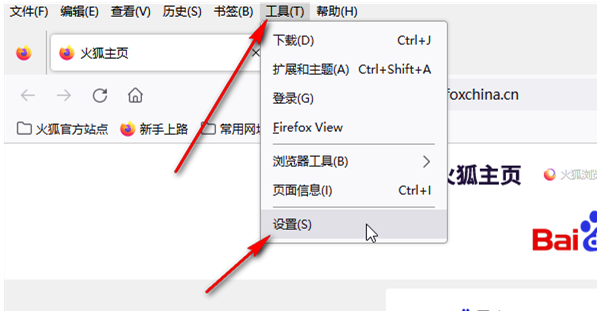
3,在界面右上方点击如图所示的三条横线图标,在展开的选项中点击“设置”
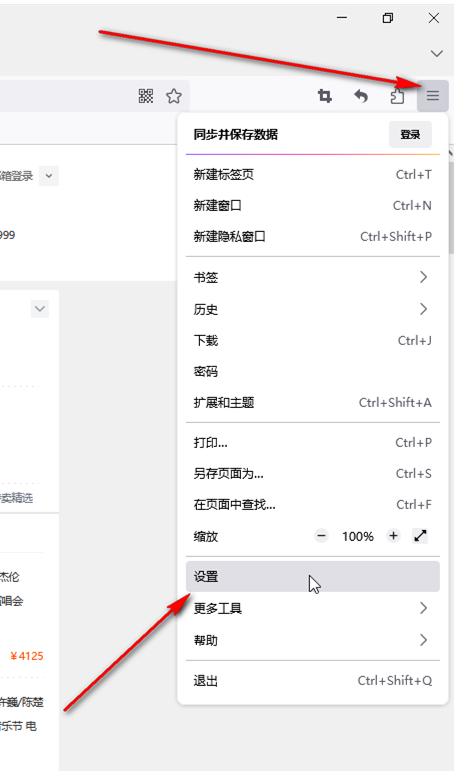
4,进入设置窗口后,点击切换到“隐私与安全”栏,向下滑动鼠标滚轮,找到“权限”栏后,点击勾选“阻止弹出式窗口”就可以了
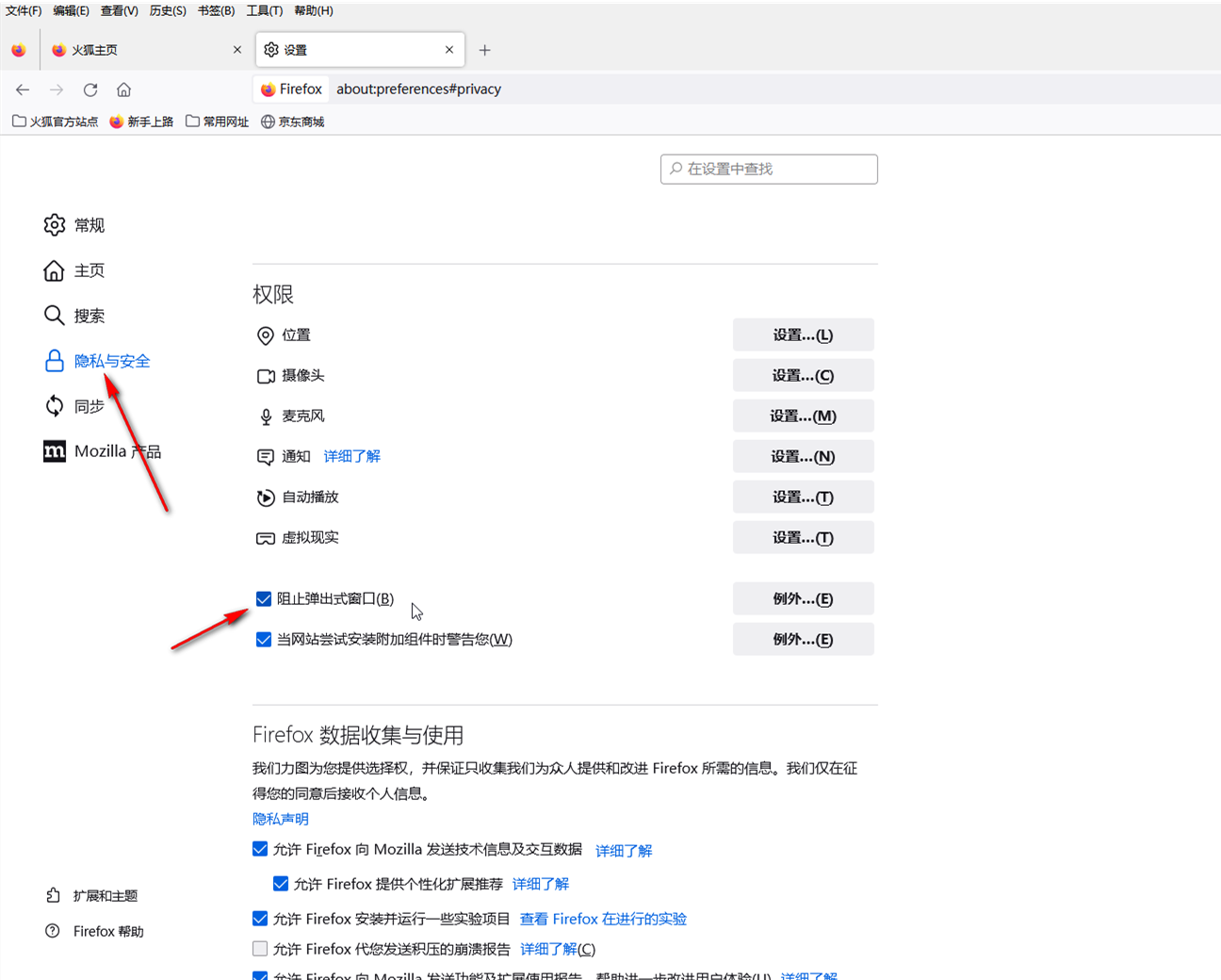
5,往下滑动,还可以设置拦截危险与诈骗内容,拦截危险的下载项等等
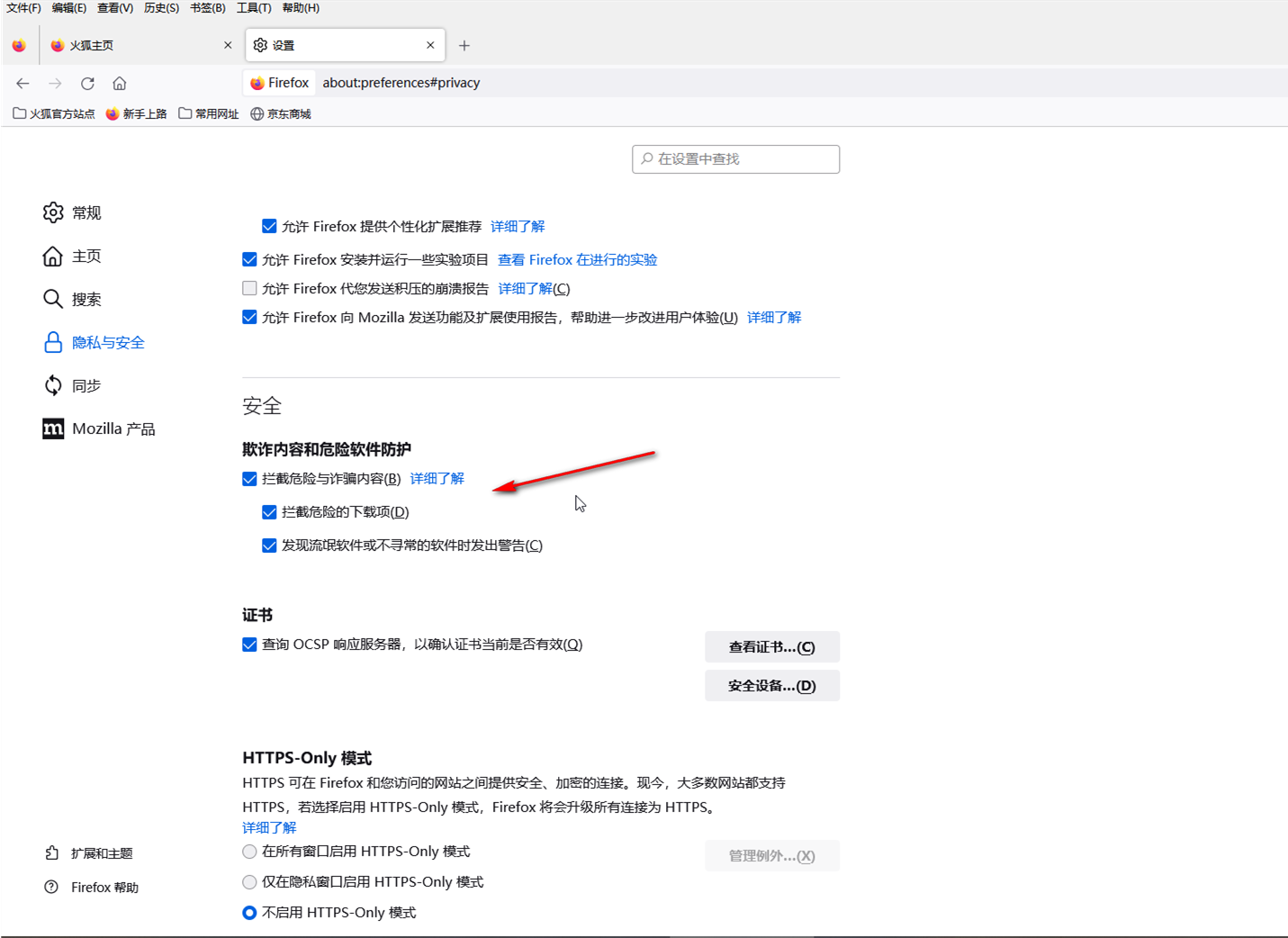
文明上网,理性发言,共同做网络文明传播者